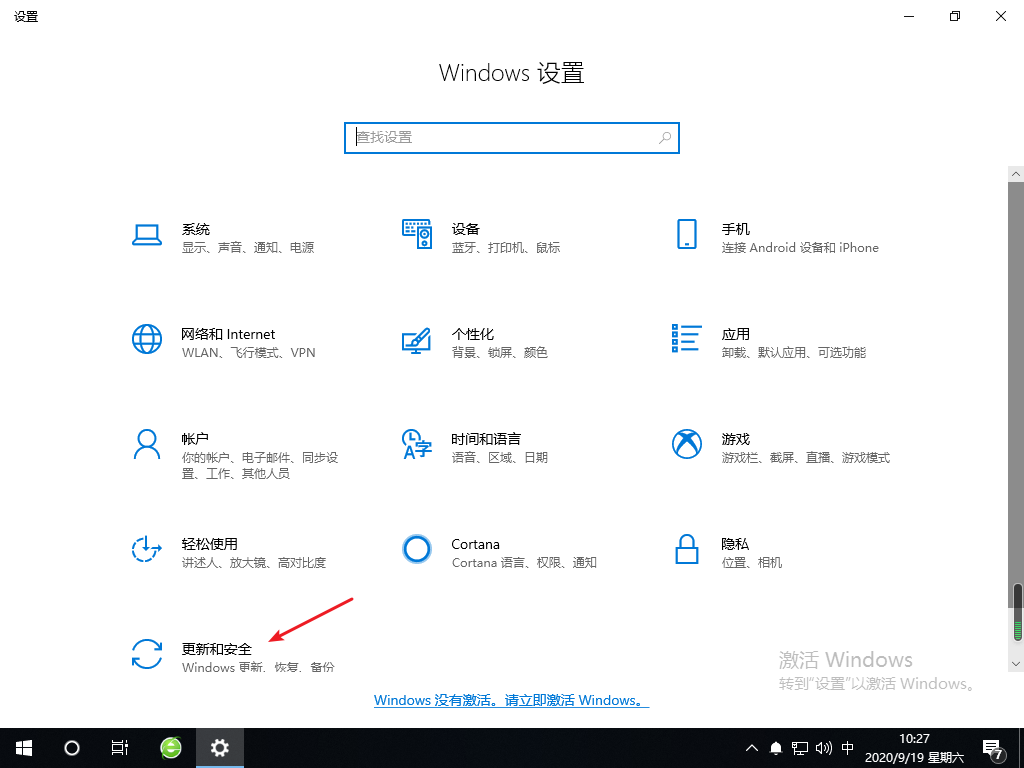
随着电脑越来越普及,当我们使用win10的频率越来越高时,会遇到一些问题,例如win10更新后无法连接到这个网络,我们该怎么办呢,一起跟小编往下看。
1、首先我们打开左下角的开始按钮,点开设置页面,选择更新和安全按钮。
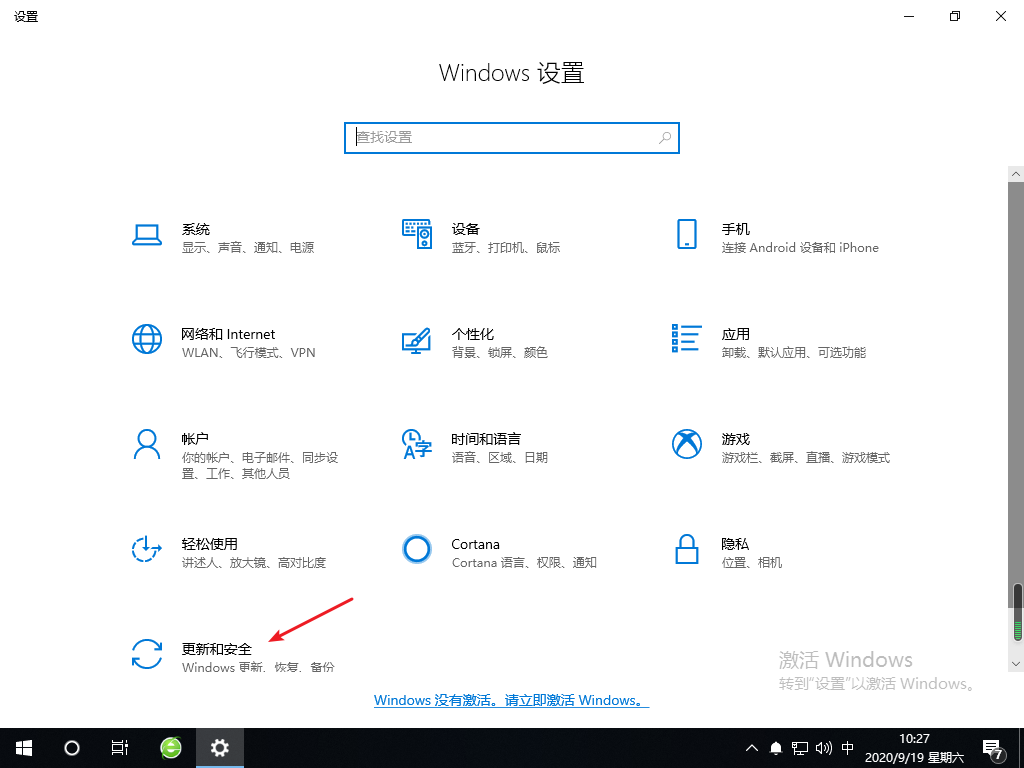
2、接着我们点击恢复选项,选择右侧开始按钮。
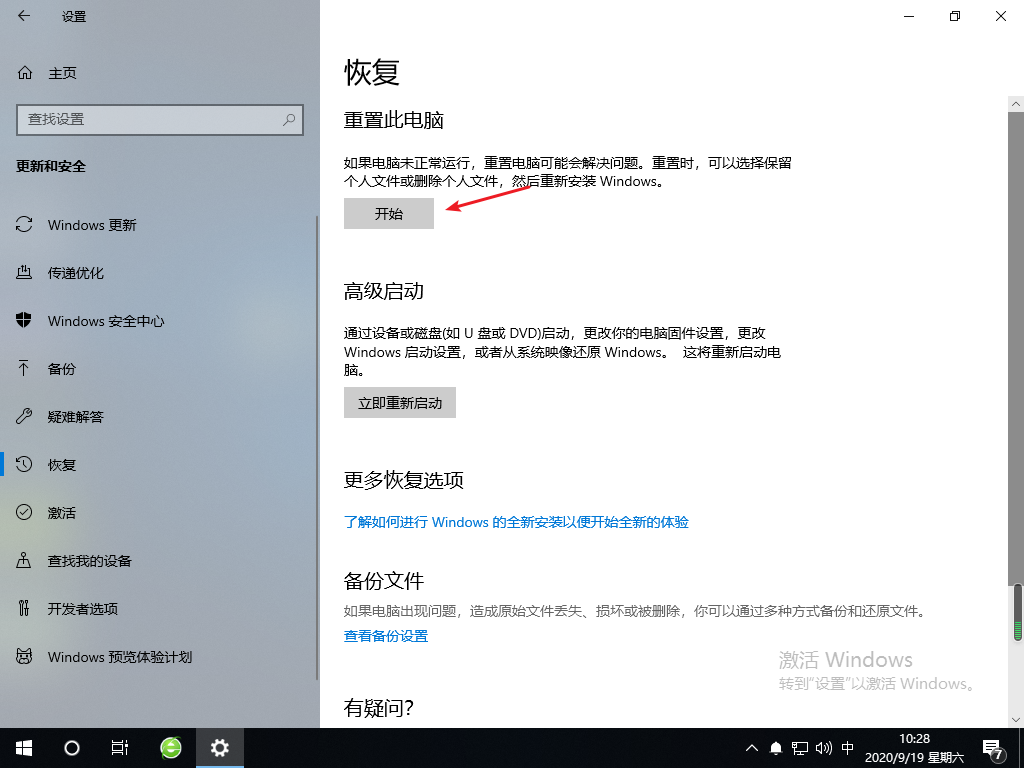
3、在接下来的页面选择保留我的文件选项,并点击下一步。

4、接着等待系统提示删除应用后,点击下一步按钮后选择重置即可。
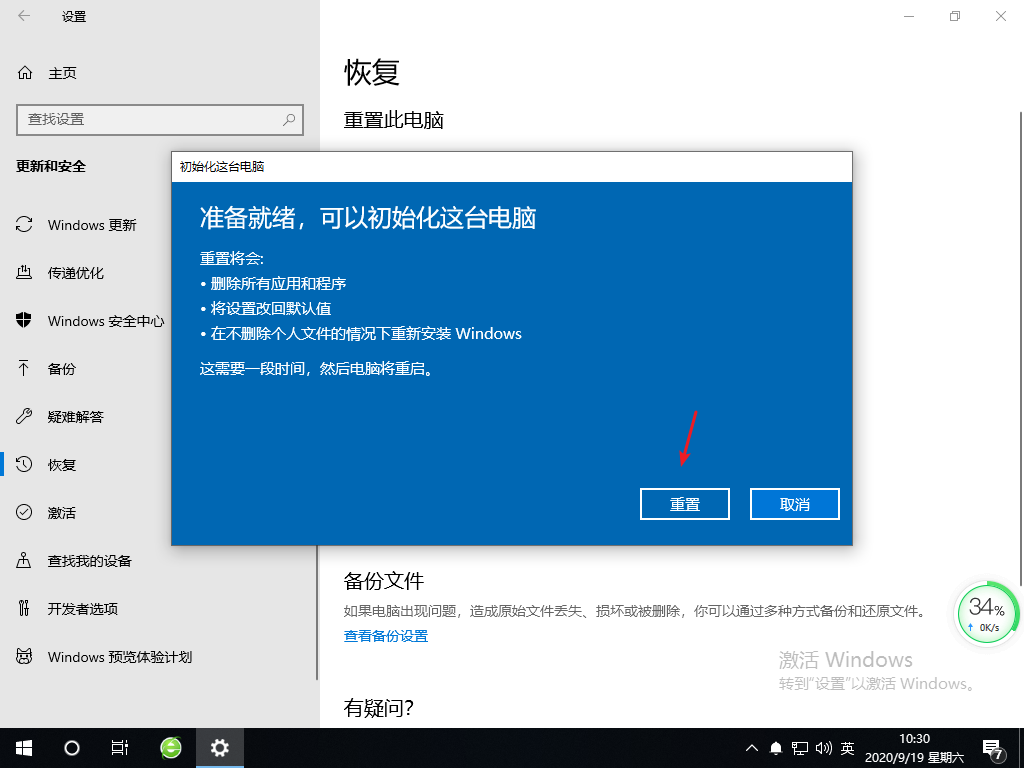
5、等待重装完成后,右键此电脑图标,我们打开设备管理器选项。
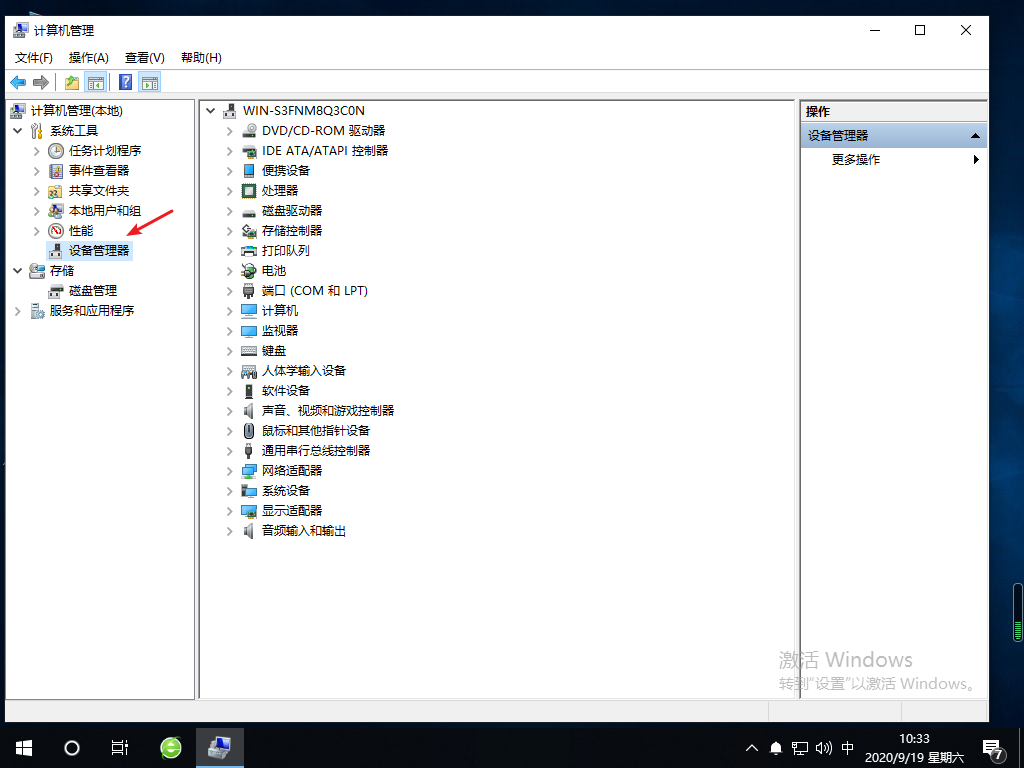
6、接着我们选择网络适配器,找到WAN Miniport(IP)右键选择卸载设备,卸载之后,重启电脑即可。
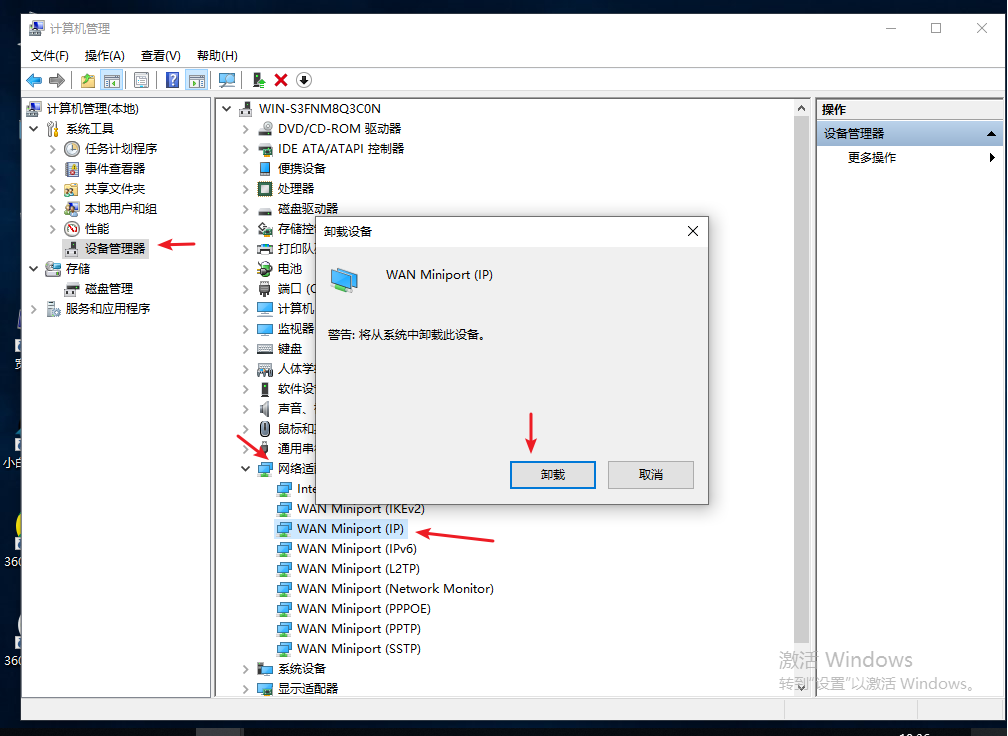
以上就是小编带来的win10更新后无法连接到这个网络怎么解决的全部内容,供大家伙参考收藏。






 粤公网安备 44130202001059号
粤公网安备 44130202001059号